À propos des profils du cabinet
Des renseignements, dont ceux concernant le préparateur, doivent être reportés dans certains formulaires des déclarations de revenus produites, et ce, d'une façon répétitive. Par exemple, les coordonnées du préparateur se reportent au bas de la déclaration de renseignements et de revenus des fiducies.
Le formulaire Profil du cabinet vous permet de fournir des renseignements sur votre cabinet comptable et de régler plusieurs paramètres concernant la production des déclarations et des feuillets.
Les données inscrites dans un profil du cabinet seront reportées aux endroits appropriés et utilisées aux fins des calculs.
Le profil du cabinet que vous définissez par défaut est utilisé lors de la création de nouvelles déclarations. Toutefois, dans chaque fichier-client, vous pouvez utiliser un profil du cabinet autre que celui par défaut.
Vous pouvez créer plusieurs profils du cabinet pour répondre à vos besoins, par exemple, un profil du cabinet en français et un autre en anglais. Il vous sera ensuite possible de sélectionner le profil du cabinet approprié.
Paragraphes supplémentaires
La section « Paragraphes supplémentaires » contient une série de champs permettant aux préparateurs de sélectionner un ou plusieurs paragraphes à ajouter à la lettre au client.
Cette section se révèle particulièrement utile lorsque vous voulez inclure un paragraphe qui ne se générerait pas automatiquement en fonction des données de la déclaration (p. ex. des paragraphes de délimitation qui varient selon les modalités de l'engagement).
Chaque champ peut être utilisé comme condition de paragraphe dans votre modèle de lettre au client.
Vous pouvez joindre des descriptions aux paragraphes à partir de votre Profil du cabinet pour permettre aux préparateurs de les identifier plus facilement et pour assurer leur utilisation uniforme par tous les utilisateurs. Le préparateur peut alors modifier, déclaration par déclaration, les paragraphes à imprimer en modifiant, par substitution, la sélection de paragraphes par défaut qui apparaît au bas de la Grille des lettres aux clients (Code d'accès : Lettre C)
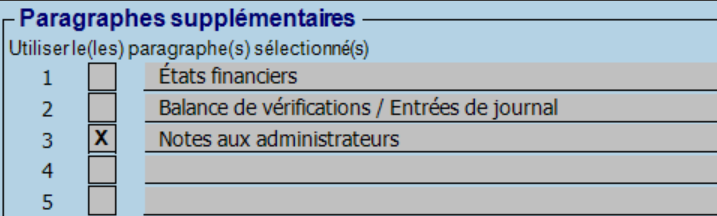
Les changements apportés à la Grille des lettres aux clients sont enregistrés dans le fichier de la déclaration et ils s’appliqueront la prochaine fois que vous ouvrirez la déclaration.
 Comment créer un profil du cabinet
Comment créer un profil du cabinet
Pour créer un profil du cabinet, veuillez procéder de la façon suivante :
- Dans le menu situé a gauche, cliquez sur Profils du cabinet.
- Cliquez sur le bouton Nouveau
 .
.
- Le formulaire Profil du cabinet s'affiche. Inscrivez les données appropriées.
- Cliquez sur chacun des onglets pour inscrire dans les formulaires appropriés les données concernant la production des déclarations, des formulaires d'autorisation, des lettres et la facturation.
- Cliquez sur le bouton
 pour enregistrer le nouveau profil du cabinet et définir ses propriétés.
pour enregistrer le nouveau profil du cabinet et définir ses propriétés.
- Cliquez sur le bouton
 pour revenir à la vue du modèle.
pour revenir à la vue du modèle.
Astuce : Il est possible de
convertir les profils du cabinet créés avec la version précédente de
Taxprep des fiducies. Cette fonctionnalité peut vous permettre de récupérer vos profils du cabinet, vous évitant ainsi de devoir les créer de nouveau.
 Comment convertir des profils du cabinet
Comment convertir des profils du cabinet
Pour convertir un ou plusieurs profils du cabinet créés avec la version précédente de Taxprep des fiducies, veuillez procéder de la façon suivante :
- Dans le menu situé a gauche, cliquez sur Profils du cabinet.
- Cliquez sur le bouton Convertir
 .
.
La boîte Convertir - Profils du cabinet s'affiche. L'emplacement sélectionné par défaut est celui défini pour l'enregistrement des profils du cabinet créés avec la version de l'année passée.
- Sélectionnez le ou les profils du cabinet que vous voulez convertir.
- Cliquez sur Ouvrir.
Les profils du cabinet sont enregistrés à l'emplacement indiqué dans les options et paramètres. Si la conversion a été effectuée pour un seul profil du cabinet, le profil du cabinet converti est ouvert dans la vue Profils du cabinet afin que vous puissiez le modifier.
Lors de la conversion des fichiers-clients, le profil du cabinet sélectionné dans le formulaire ID sera conservé dans le cas où le nom du profil du cabinet est identique à celui de la version précédente.
Remarque : À l'exception de la description, les
propriétés des profils du cabinet ne sont pas converties.
 Comment supprimer un profil du cabinet
Comment supprimer un profil du cabinet
Pour supprimer un profil du cabinet, veuillez procéder de la façon suivante :
- Dans le menu situé a gauche, cliquez sur Profils du cabinet.
- Sélectionnez le profil du cabinet que vous voulez supprimer.
- Cliquez sur le bouton
 .
.
- Cliquez sur Oui pour confirmer.
 Comment imprimer un profil du cabinet
Comment imprimer un profil du cabinet
Pour imprimer un profil du cabinet, veuillez procéder de la façon suivante :
- Dans le menu situé a gauche, cliquez sur Profils du cabinet.
- Cliquez deux fois sur le profil du cabinet que vous voulez imprimer.
Le profil du cabinet s'affiche.
Sélectionnez l'onglet du formulaire que vous voulez imprimer.
- Dans le menu Fichier, cliquez sur Imprimer.
- Sélectionnez les options d'impression souhaitées.
- Cliquez sur OK.
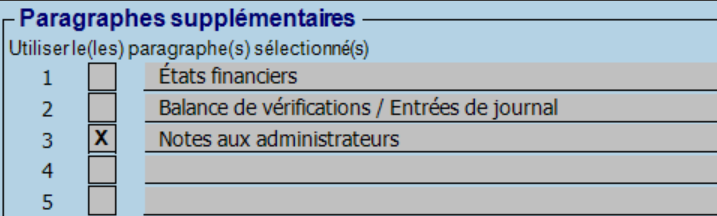
 .
. pour enregistrer le nouveau profil du cabinet et définir ses
pour enregistrer le nouveau profil du cabinet et définir ses  pour revenir à la vue du modèle.
pour revenir à la vue du modèle. .
. .
. .
. .
.